El bloqueo de pantalla en una tablet Samsung es una medida de seguridad muy útil para proteger la información personal y evitar el acceso no autorizado. Sin embargo, puede haber situaciones en las que necesites desactivar o quitar el bloqueo de pantalla en tu tablet Samsung. A continuación, te mostraremos cómo hacerlo de manera sencilla.

Paso 1: Acceder a la configuración de la tablet
Lo primero que debes hacer es acceder a la configuración de tu tablet Samsung. Para ello, desliza tu dedo desde la parte superior de la pantalla hacia abajo para abrir el panel de notificaciones. Luego, selecciona el ícono de configuración, que generalmente se representa con un engranaje o una rueda dentada.
Paso 2: Buscar la opción de seguridad
Dentro de la configuración, busca la opción de seguridad. Esta puede variar dependiendo del modelo de tu tablet Samsung y la versión de Android que estés utilizando. Generalmente, la encontrarás en la sección de bloqueo de pantalla o seguridad y ubicación.
Paso 3: Desactivar el bloqueo de pantalla
Una vez que hayas encontrado la opción de seguridad, selecciona bloqueo de pantalla. Aquí encontrarás diferentes métodos de bloqueo, como patrón, PIN, contraseña o huella dactilar. Selecciona el método de bloqueo que tengas configurado en tu tablet.
Si tienes configurado un patrón, PIN o contraseña, se te pedirá que ingreses el código o la contraseña para confirmar tu identidad. Luego, aparecerá la opción de ninguno o desactivar bloqueo de pantalla. Selecciona esta opción para quitar el bloqueo de pantalla en tu tablet Samsung.
Si utilizas el desbloqueo mediante huella dactilar, deberás desactivar esta opción antes de poder desactivar el bloqueo de pantalla. Para hacerlo, selecciona la opción de huella dactilar dentro de la configuración de seguridad y desactiva la opción correspondiente.
Paso 4: Confirmar la desactivación del bloqueo de pantalla
Una vez que hayas seleccionado la opción de desactivar el bloqueo de pantalla, es posible que se te solicite una confirmación. Lee atentamente las instrucciones y los mensajes en pantalla y selecciona aceptar o desactivar para confirmar la desactivación del bloqueo de pantalla.
 Cómo quitar patrón de bloqueo en dispositivos móviles
Cómo quitar patrón de bloqueo en dispositivos móviles¡Y eso es todo! Ahora has desactivado el bloqueo de pantalla en tu tablet Samsung. Recuerda que al hacerlo, estarás eliminando una capa importante de seguridad, por lo que es recomendable tener precaución y tomar medidas adicionales para proteger tu información personal.
Consultas habituales sobre cómo quitar el bloqueo de pantalla en una tablet Samsung
- ¿Puedo quitar el bloqueo de pantalla en una tablet Samsung si no recuerdo mi patrón o contraseña?
Si has olvidado tu patrón o contraseña, es posible que necesites restaurar tu tablet Samsung a la configuración de fábrica para quitar el bloqueo de pantalla. Ten en cuenta que esto borrará todos los datos y configuraciones de tu tablet, por lo que es importante hacer una copia de seguridad de tu información antes de proceder.
- ¿Cómo puedo agregar un nuevo bloqueo de pantalla en mi tablet Samsung después de haberlo quitado?
Para agregar un nuevo bloqueo de pantalla en tu tablet Samsung después de haberlo quitado, simplemente sigue los mismos pasos que mencionamos anteriormente y selecciona el método de bloqueo que prefieras. Recuerda elegir un código o contraseña seguros para proteger tu tablet y tu información personal.
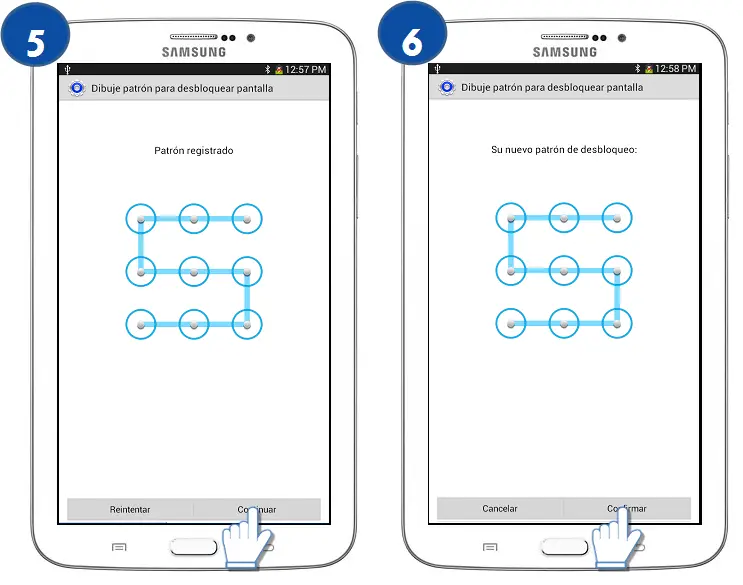
- ¿Es posible quitar el bloqueo de pantalla en una tablet Samsung si no tengo acceso a la configuración?
Si no tienes acceso a la configuración de tu tablet Samsung, puedes intentar reiniciarla en modo de recuperación o modo seguro. Desde allí, podrás realizar un restablecimiento de fábrica para quitar el bloqueo de pantalla. Ten en cuenta que esto también borrará todos los datos y configuraciones de tu tablet, por lo que es importante hacer una copia de seguridad antes de proceder.
Quitar el bloqueo de pantalla en una tablet Samsung es un proceso sencillo que puede realizarse a través de la configuración del dispositivo. Sin embargo, es importante recordar que al hacerlo, se elimina una capa importante de seguridad. Siempre es recomendable tomar medidas adicionales para proteger tu información personal y considerar los posibles riesgos antes de desactivar el bloqueo de pantalla en tu tablet Samsung.
 Cómo quitar el pin de bloqueo en windows 10
Cómo quitar el pin de bloqueo en windows 10Amplía tu conocimiento sobre Cómo quitar bloqueo pantalla en tablet samsung analizando otros increíbles artículos disponibles en la categoría Seguridad.

